
【GA4】アクセス解析するために必要な初期設定
こんにちは加藤丈峰(ともたか)です。
今回の記事ではGA4の初期設定について書きたいと思います。
想定の読者:
本記事で想定している読者層は、
「GA4のプロパティは作成しており、計測タグは設置しているが、UA(ユニバーサルアナリティクスのこと。旧GA。)を引き続き利用している方」
です。
GA4をとりあえず入れて入るものの、初期設定をせず、そのままUAを使い続けている方は多いかと思います。
GA4はUAと仕様が大きく異なり、なれるまでに時間がかかります。
ですが、GA4に移行するメリットは多くありますし、そもそもUAは2023年7月1日よりデータ計測されなくなります。
今回の記事を機に、ぜひGA4を活用していただけたらと思います。
GA4の初期設定項目まとめ:
・データ保持期間の変更
・自動収集イベントの追加
・イベントタグの実装・設定、コンバージョンの設定
・カスタムディメンションの設定
・各種ツールとの連携
①データ保持期間の変更
データ保持期間はデフォルトでは「2ヶ月」となっています。
そのため、「管理 > データ設定 > データ保持」 から、デフォルト「2ヶ月」を「14ヶ月」に変更してください。
データ保持期間が終了すると、月単位で自動的にデータが削除されるため、変更必須。

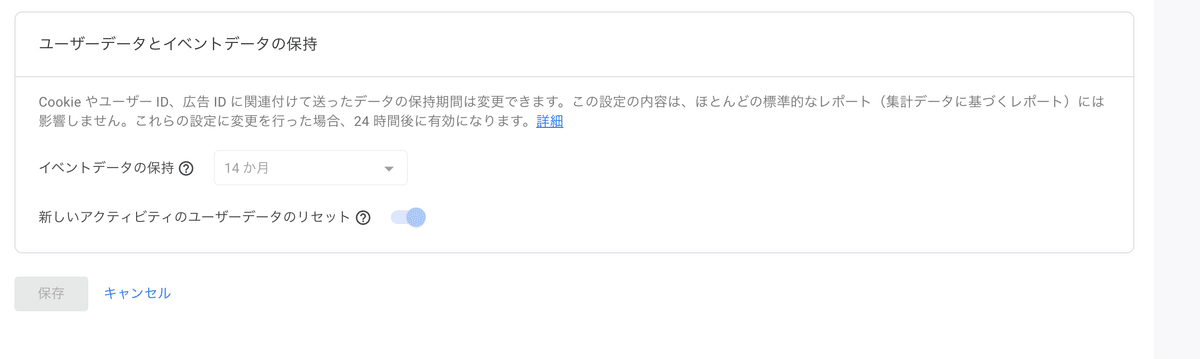
※データ保持の設定は GA4のレポートには影響せず、データ探索にのみ適用される。メニュー「レポート」配下のユーザーや集客に関わるレポートには影響を与えないから前年比データはレポートで確認可。
※BigQueryとGA4を連携し、BigQuery内に生のログデータを格納することで、無制限にデータを蓄積することは可能。
②自動収集イベントの追加
GA4管理画面の「データストリーム」より自動で収集するイベントの追加が可能です。初期設定で、すべてのイベントをONにするといいでしょう。
「管理 > データストリーム > 歯車」を選択し、すべてのトグルをONにすると設定可能です。

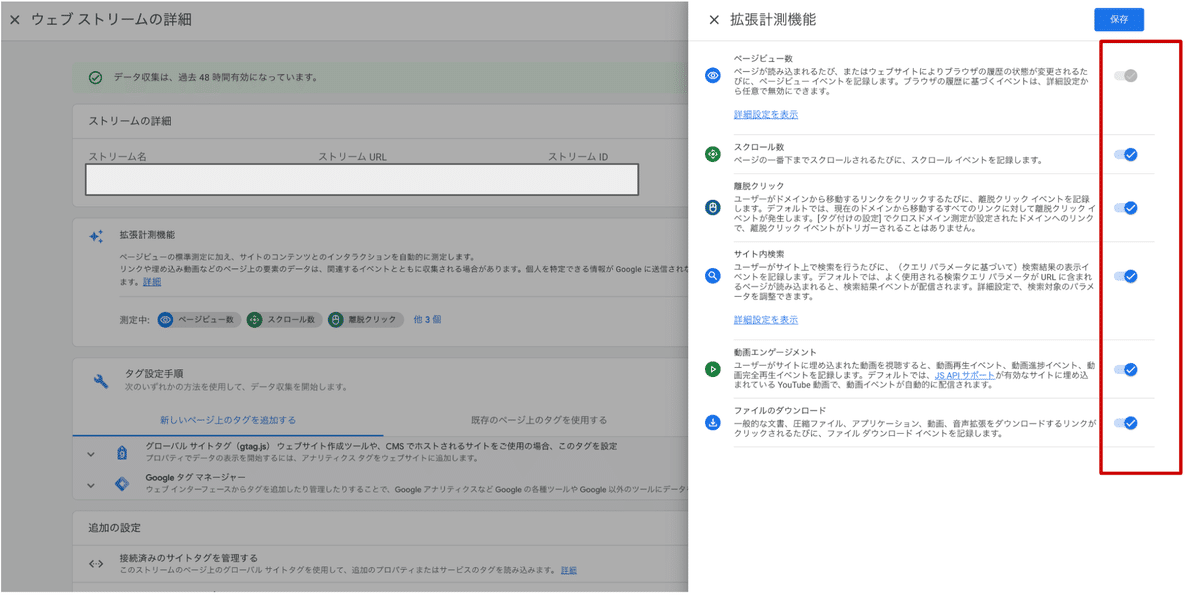
③イベントタグの実装・設定、コンバージョンの設定
GA4では、「計測したい項目」については「イベント」として登録する必要があります。
そして、「イベント」として登録した項目の中からコンバージョンを選択するという形になります。
そのため、事前に計測したい項目は「イベント」としての登録しておきましょう。
イベントタグの設定方法は以下の2パターンあります。
GA4の管理画面から設定
GTMを使用して設定

イベントタグの設定方法の詳細については詳しい記事が沢山でてますので、そちらを参考いただけたらと思います。
参考記事:
④カスタムディメンションの設定
GA4のカスタムディメンションは、
イベントプロパティやユーザープロパティごとに、特定の軸でセグメントを切って可視化をする際に設定する項目です。
カスタムディメンションを設定しないと、カスタムで設定したイベントパラメータがあるとき、そのままでは「探索レポート」でデータが取り出すことができません。
「設定 > カスタム定義 > カスタムディメンションを作成」から設定が可能です。
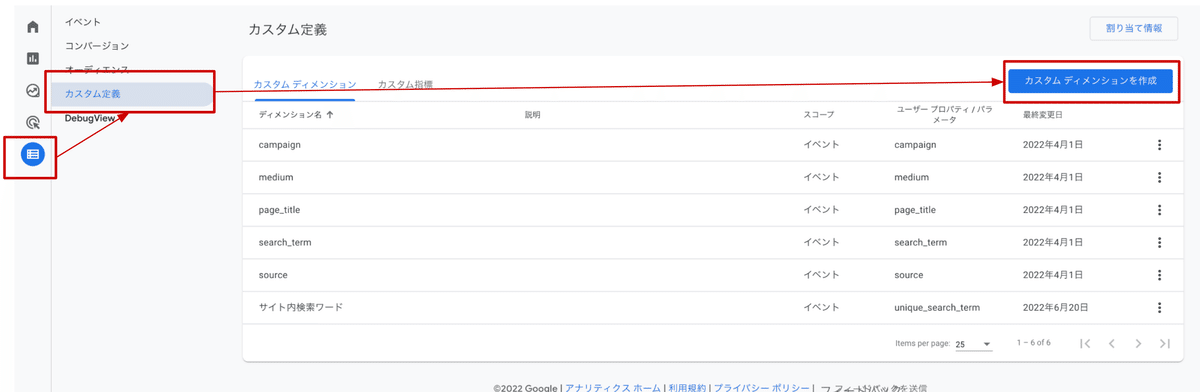
⑤各種ツールとの連携
Google広告、Search Console、BigQueryなど、利用しているツールがありましたらGA4との連携が可能です。
Google広告とSearch Consoleは設定方法がほとんど同じため、Google広告との連携のみ画像で説明します。
「管理 > Google広告のリンク > リンク」を選択し、リンクするGoogle広告を選択することでリンクが完了します。


BigQueryとの連携は以下のステップで実現可能です。
ステップ1:事前にBigQueryにてプロジェクトを作成(APIを有効化したもの)
ステップ2:GA4管理画面上でBigQueryとのリンクを選択
ステップ3:リンクするプロジェクトを選択し、詳細設定

「頻度」については、特別な理由が無い限り、「毎日」で良いかと思います。「ストリーミング」ではリアルタイムでのデータ連携が可能になりますが、BigQyeryのデータ処理従量課金が高騰する可能性があるためです。

終わりに
本記事では、GA4でアクセス解析するために必要な初期設定についてご説明しました。
他にもGA4の活用方法や、BigQueryの活用方法など、また機会があれば記事を追加したいと思います。
では次の記事でまたお会いしましょう。
この記事が気に入ったらサポートをしてみませんか?
